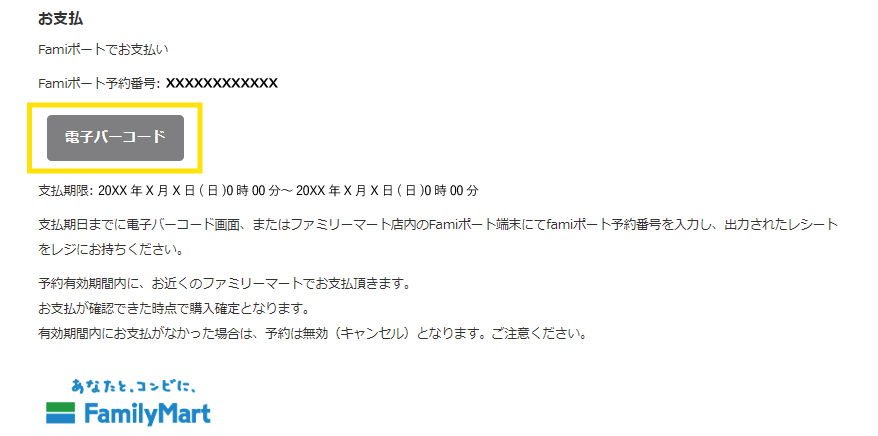購入方法
- チケット購入方法
- 購入履歴の確認
-
STEP 1試合日を選択
ご購入希望の試合日の「購入」ボタンをクリックしてください。

-
STEP 2チケット種別選択
一般席種、駐車券、1day Vip ticket等にわかれています。ご希望のチケット種別をクリックしてください。

-
STEP 3各種会員ログインまたは一般販売を選択
-
STEP 4ログイン(楽天ID以外の各種IDをお持ちの方)
お持ちのログインIDとパスワードを入力し、ログインしてください。

-
STEP 5席種・枚数・座席の選択
ご希望の席種を左の一覧から選び、ご希望枚数をご指定ください。
指定席をご希望の場合◆「座席を選んで購入」を選択される場合(PC操作のみ)◆
- 右側のスタジアム図上で、ご希望席種の番号をクリックしてください。

- 選択可能な座席が表示されますので、ご希望枚数分の座席をご指定ください。
- ご希望枚数分の座席指定が完了しましたら、右側スタジアム図下部の「選択」ボタンをクリックしてください。
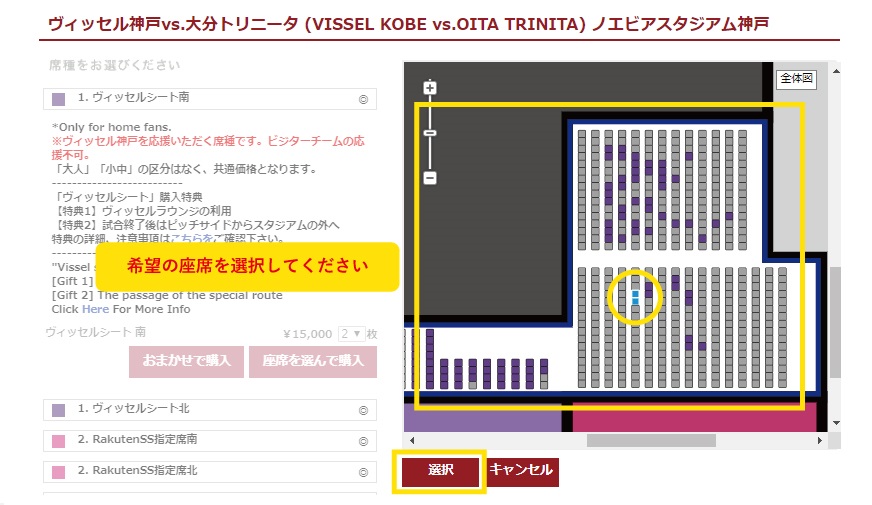
◆◆「おまかせで購入」を選択される場合◆
ご希望枚数を指定し、「おまかせで購入」のボタンをクリックしてください。
おまかせで座席が選択されます。通常、複数枚を選択された場合は連席が確保されます。
※空席状況によっては連席で確保できない場合がございます。その場合は確認画面に表示されます。
自由席をご希望の場合- ご希望の自由席を左側の席種の一覧からご選択ください。
- ご希望枚数をご指定ください。
- 枚数の指定が完了しましたら、すぐ下の「購入」ボタンをクリックしてください。

- 右側のスタジアム図上で、ご希望席種の番号をクリックしてください。
-
STEP 6確保した座席の確認
座席についての確認画面が表示され、以後15分間、選択座席を確保します。
指定席は席番も表示されますので、座席番号もこちらでご確認下さい。
※「おまかせで購入」を選択された方で、連席でご用意できない場合は、その旨が表示されます。 内容にお間違いがなければ、「購入する」を押してください。
-
STEP 7お支払・お引取方法を選択し、購入者情報を入力
ご希望のお支払方法・お引取方法の組み合わせを選択し、購入者情報を入力します。
※支払方法、引取方法に関する詳細はこちら
必要な入力欄に正しく入力してください。入力が終わったら「次へ」を押してください。
-
STEP 8楽天スーパーポイント口座を入力
- 楽天スーパーポイント口座をお持ちの方は、口座番号をご入力ください。入力が終わったら「次へ」をクリックしてください。

- ご購入情報の確認と、楽天スーパーポイントのご利用について設定します。設定したら「次へ」を押してください。

- 楽天スーパーポイント口座をお持ちの方は、口座番号をご入力ください。入力が終わったら「次へ」をクリックしてください。
-
STEP 9クレジットカード情報を入力
クレジットカード番号、有効期限、カード名義人、カード裏面のセキュリティコードなどを入力してください。
入力が終わったら「次へ」をクリックしてください。
※ファミリーマートまたはセブン-イレブン決済を選択されている場合、こちらのページはございません。
-
STEP 10ご注文内容を確認
ご注文の最終確認画面です。確認が終わったら「購入する」ボタンをクリックしてください。
※お申込み確定後は、理由の如何を問わず、取替・変更・キャンセルをお受けできませんのでご注意下さい。
-
STEP 11購入完了!
この画面が正しく表示されればご購入が完了しています。
画面の受付番号をお控えいただくか、この画面をプリントアウトすることをお勧めしております。
セブンイレブンでのお支払いをご選択の場合

ファミリーマートでのお支払いをご選択の場合

チケットサイト右上の「購入履歴の確認」ページからお客様の購入内容をご確認いただけます。

-
STEP 1購入履歴の確認方法を選択
-
STEP 2-A楽天ID・その他会員IDで履歴を確認する場合
-
STEP 2-B受付番号から購入履歴・抽選履歴を確認する場合
「受付番号」は購入完了画面や購入完了メールに記載されております。
受付番号と購入時にご登録のお電話番号をご入力下さい。(半角英数)
-
STEP 3購入履歴の確認
購入履歴の確認ページログイン後、購入履歴がリストで表示されます。
それぞれのお申込の詳細は「確認する」ボタンを押してご確認下さい。
(受付番号から調べた場合は、ご予約の詳細ページへ直接移動します)
QRコード引取の場合発券に必要なQRコードを「QRコードを表示する」ボタンから表示できます。
また、ご指定のメールアドレスへ送信もできます。
表示されるQRコード画面をプリントアウトするか、スマートフォンなどに転送してください。
試合当日スタジアムに設置の専用発券端末にQRコードをかざして、入場チケットを発券してください。
また、ヴィッセル神戸オフィシャルグッズショップハーバーランド店、VISSEL×BARでは、試合日前にお引取可能です。詳細はこちらのページをご確認下さい。
ファミリーマート・セブン-イレブン引取の場合コンビニエンスストアでの代金支払やチケット引取に必要な払込票番号、引換票番号を表示できます。